„Kas buvo„ Microsoft “?
Tai standartinė „Windows“ naudotojų reakcija į pirmą patirtį su naujausia operacinės sistemos versija. Nėra pradžios mygtuko? Negalima uždaryti vadinamųjų „Windows“ programų (kurios paleistos iš naujo „Start“ ekrano, o ne darbalaukio)? Ne "ar tikrai norite ištrinti" įspėjimą?
Geriausias dalykas „Windows 8“ yra tai, kad OS suteikia vartotojams daugiau galimybių nei bet kada. Su „Windows 8“ galite padaryti viską, ką galėjote su ankstesnėmis versijomis, o tada kai kuriuos. „Windows 8“ mokymosi kreivė nėra tokia baugi, kaip kai kurie ekspertai būtų tikėję.
„Windows 8“ pradinis ekranas nugalėjo mygtuką „Start“
„Windows“ darbalaukio kampe „Windows“ naudotojai jau seniai prisijungė prie pažįstamo „Start“ mygtuko. Daugelio „Windows 8“ naujokų kelio reakcija yra rasti trečiosios šalies priedą, kad būtų atkurtas „Start“ mygtukas. (Mano mėgstamiausias laisvas priedas grįžti į senojo stiliaus „Windows“ sąsają yra „Classic Shell“.)
Iš tiesų, Pradžios ekranas yra geresnis už mygtuką Pradėti. Viena vertus, jūs neturite spustelėti nieko: tiesiog pradėkite rašyti, kad rastumėte ir atidarytumėte programą, failą ar nustatymą. (Jei esate darbalaukyje, paspauskite „Windows“ klavišą ir pradėkite rašyti.)
Daug kartų buvo padaryta daugybė paspaudimų, kurių reikia norint uždaryti jūsų įrenginį. Keletas ekspertų siūlo į darbalaukį arba užduočių juostą įtraukti uždarymo nuorodą. Nesivargink.
Norėdami išjungti ekraną „Start“, paspauskite „Windows“, spustelėkite „Power“ ir pasirinkite „Shut down“ (arba „Sleep“ arba „Restart“). Dar greičiau paspauskite „Windows-D“, kad atidarytumėte darbalaukį (jei reikia), paspauskite „Alt-F4“ (jums gali tekti palaikyti Fn klavišą, kol tai darote), ir paspauskite „Enter“, kad uždarytumėte. Kitos išjungimo meniu parinktys yra Perjungti vartotoją, Atsijungti, Miego režimas ir Paleisti iš naujo.
Padarykite viską ir viską (beveik) iš „Windows 8“ klaviatūros
Praėjusią savaitę aprašiau, kaip sukurti „Surface RT“ klaviatūros spartųjį klavišą, kurį galėtumėte naudoti kaip darbalaukio foną. Štai išplėstas „Windows 8“ sparčiųjų klavišų sąrašas:
„Windows-C“: atidaryti pakabukai
„Windows-H“: atidaryti bendrinimo žavesį
„Windows-I“: atidaryti nustatymų žavesį
„Windows-K“: „Open Devices“ žavesys
„Windows-L“: užraktas
„Windows-M“: sumažinkite visus atidarytus langus (parodykite darbalaukį, kaip ir „Windows-D“)
„Windows-Shift-M“: atkurkite visus atidarytus langus
„Windows-O“: užrakinti ekrano orientaciją
„Windows-F“: ieškokite failų
„Windows“ - Q: ieškoti programų
„Windows-W“: paieškos nustatymai
„Windows-E“: atidarykite „My Computer“
„Windows-R“: atidarykite komandą „Vykdyti komandą“
„Windows-U“: atidaryti lengvų prieigos centras
„Windows-X“: atidarykite „maitinimo meniu“ parinktis
„Windows“ [numeris]: atidarykite užduočių juostos programą (tokia tvarka, kokia jie rodomi užduočių juostoje)
„Windows“ skirtukas: ciklas per atviras programas
„Windows“ ir „Shift“ kortelė: galite atidaryti atviras programas atvirkštine tvarka
„Windows-up“ rodyklė: maksimaliai padidinkite dabartinį langą
„Windows“ žemyn rodyklė: sumažinkite dabartinį langą
„Windows“ kairėn rodyklė: maksimalizuokite programą į kairę
„Windows“ dešinėn rodyklė: maksimalizuokite programą dešinėje
Alt-F4: uždarykite atvirą programą arba programą
Alt-Esc: Ciklas per elementus, kaip jie buvo atidaryti
Alt-Enter: atidarykite pasirinkto elemento ypatybes
Kairė rodyklė: Atgal
Rodyklė dešinėn: pirmyn
„Alt-Tab“: perjungia atviras programas
„Ctrl-Shift-Esc“: atidarykite užduočių tvarkyklę

Vienas klaviatūros klavišas, kurį tikriausiai nežinote, bet turėtų būti „Windows-X“, kuris atveria maitinimo meniu, iš kurio galite pasiekti daugiau nei dešimtis „Windows“ sistemų programų, paspaudę pabrauktą raktą savo pavadinime.
Spartieji klaviatūros klavišai leidžia jums laikyti rankas ant klavišų ir išjungti pelę, o kai kurie ekspertai teigia, kad jums reikia daugiau našumo. Žinoma, kiti ekspertai reikalauja, kad pelės įrankių juostos meniu būtų greitesnė. Man tai yra ergonomikos klausimas: mousing daro mano riešo skausmą. Bet kokiu atveju, yra puiki galimybė pasirinkti.
Įgalinti failų istoriją
Jei naudojate „Windows Live“ ID, kad prisijungtumėte prie „Windows“, galite naudoti „Windows 8“ failų istoriją, jei norite automatiškai kurti atsargines failų kopijas į „SkyDrive“ paskyrą (arba į išorinį saugojimo įrenginį arba bet kurį kitą aplanką). Norėdami įjungti šią patogią funkciją, paspauskite „Windows“ klavišą (jei esate darbalaukyje), įveskite „control panel“ (be kabučių) ir spustelėkite File History (failų istorija).
Jei prie įrenginio prijungtas išorinis įrenginys, jis bus rodomas lange Failų istorija. Jei norite pasirinkti kitą failo atsarginės kopijos vietą, kairėje spustelėkite „Pasirinkti diską“, pasirinkite „Pridėti tinklo vietą“, naršykite ir pasirinkite „SkyDrive“ aplanką arba kitą tinklo vietą ir spustelėkite „Select Folder“.
Norėdami pradėti kopijuoti failus bibliotekose (dokumentai, muzika, paveikslėliai ir vaizdo įrašai), pagrindiniame failų istorijos lange spustelėkite mygtuką Įjungti. Failų istorija taip pat palaiko „Contacts“, „Favorites“ ir „Desktop“ aplankus.
Failų istorija apriboja jūsų tinkinimo parinktis. Jei norite, kad tam tikri aplankai nebūtų nukopijuoti, spustelėkite „Išskirti aplankus“ kairėje pusėje, spustelėkite mygtuką Pridėti ir pereikite prie aplankų, kuriuose nenorite kopijuoti failų istorijos.
Kairėje spustelėkite „Išplėstiniai nustatymai“ ir naudodami išskleidžiamuosius meniu pakeiskite atsarginių kopijų dažnį iš numatytojo valandų nustatymo, koreguokite neprisijungusios talpyklos dydį (numatytasis yra 5 procentai laisvos vietos diske ir kitos parinktys) yra 2 procentai, 10 procentų ir 20 proc.) ir nustatė išsaugotų failų galiojimo datą (numatytasis yra „Forever“).

Daugiau informacijos apie failų istorijos naudojimą, pritaikymą ir atkūrimą žr. „Greg Shulz“ įraše „TechRepublic“.
Atkurkite failo ištrynimo patvirtinimo dialogo langą
Daugelio žmonių „Windows“ pablogėjimų sąrašo perkėlimas yra „Ar tikrai norite ištrinti šį failą?“ įspėjimas, kuris pasirodo, kai pasirenkate failą ir paspauskite Delete. Įspėjimas „Windows 8“ išjungtas pagal nutylėjimą, bet ne visi tai džiaugiasi.
Anksčiau galite ištrinti failą, nepaspaudę įspėjimo, dešiniuoju pelės klavišu spustelėję šiukšlinę, pasirinkdami Ypatybės ir panaikindami žymėjimą „Rodyti ištrinimo patvirtinimo dialogą“. (Galite ištrinti failą neperduodami į šiukšlinę, paspausdami „Shift“, kai ją ištrinate.)
Tie, kurie mėgsta „Ar esate tikri?“ spustelėję ištrindami failus, funkcija gali būti iš naujo suaktyvinta atidarius šiukšlinės ypatybes, kaip paaiškinta aukščiau, ir patikrinkite parinktį „Rodyti ištrinimo patvirtinimo dialogą“. Taip pat galite apskritai apeiti šiukšlinę, pažymėdami parinktį „Pašalinti failus iš karto, kai ištrinami“.

Trys būdai, kaip uždaryti „Windows 8“ programas
„Microsoft“ primygtinai nereikia uždaryti „Windows 8“ programų. Operacinė sistema automatiškai išjungia nenaudojamas programas, kai reikia išsaugoti sistemos išteklius. Bendrovė taip pat teigia, kad energijos taupymo pagerinimai miego režimu reiškia, kad niekada neturėsite išjungti įrenginio.
Susijusios istorijos
- „Microsoft“ pateikia pataisas „Windows 8“, „Windows RT“
- „Microsoft“ darbo skelbimas suteikia daugiau informacijos apie „Windows Blue“
- Žmonės trokšta „Windows 8“ tablečių darbe daugiau nei „iPad“
Greičiausias būdas uždaryti programą yra paspausti Alt-F4. Darbalaukyje veikiančių programų uždarymas Windows 8 sistemoje yra toks pat kaip ir ankstesnėse operacinės sistemos versijose. Galite uždaryti ne darbalaukio programas, perkeliant žymeklį į ekrano viršų, kol pasirodys rankos piktograma, tada vilkite ranką į ekrano apačią, kol išnyks mažas programos langas.
Arba galite uždaryti programą paspausdami „Windows“ skirtuką, dešiniuoju pelės klavišu spustelėdami jį ir pasirinkę Uždaryti. Jei norite greitai uždaryti kelias programas, atidarykite užduočių tvarkyklę paspausdami „Ctrl-Shift-Escape“, pasirinkite Daugiau informacijos (jei reikia), pasirinkite programas, išvardytas skirtuke Procesai, dešiniuoju pelės mygtuku spustelėkite įrašą ir pasirinkite Baigti užduotį.
Papildomas patarimas: neleidžia netikėtai atverti žavesio
Nešiojamų kompiuterių jutiklinės plokštelės gali būti daugiau problemų, nei jos verta, o tai paaiškina, kodėl kai kurie žmonės nusprendžia juos visiškai išjungti. Neseniai atidariau savo „Windows 8“ nešiojamuosius kompiuterius, šepečiu pirštą dešinėje jutiklinės dalies pusėje. Kai tai atsitiks, turite spustelėti bet kur, kad uždarytumėte žavesį.
Norėdami užkirsti kelią „charms“ lango atidarymui, kai braukiate iš dešiniojo jutiklinės padėties krašto, paspauskite „Windows“ klavišą (jei reikia), įveskite „control panel“ (be kabučių), paspauskite „Enter“, pasirinkite pelę, pasirinkite jutiklinę plokštelę Skirtuke „Device Settings“ (įrenginio nustatymai) spustelėkite „Settings“ (nustatymai) ir nuimkite „Enable Edge Swipes“ (įjungti „Edge Swipes“) (šie nurodymai skirti „Synaptics“ padėklams).

Alternatyva visiškai išjungti kraštinių swipes yra reguliuoti jutiklinės padėties jautrumą, kad būtų reikalingas didesnis slėgis. Pavyzdžiui, „Synaptics“ nustatymuose pasirinkite jautrumą, esantį kairėje pusėje, nurodydami žymeklį, spustelėkite įrankių piktogramą ir perkelkite slankiklį į dešinę, kad padidintumėte judesio suvokimui reikalingą stumti.
Dviejose „Synaptics“ jutiklinės plokštelės savybėse yra dviejų pirštų slinkimas (horizontalus ir vertikalus), o paspaudus trimis pirštais, norėdami atidaryti norimą programą.










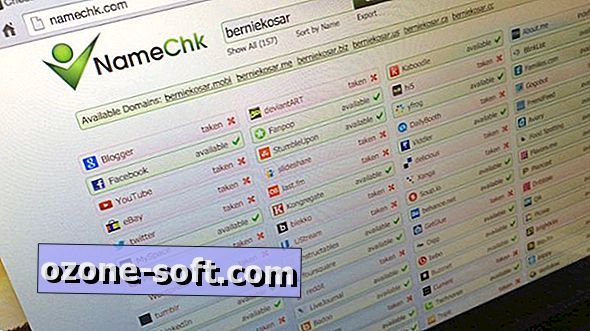


Palikite Komentarą